Dopo aver installato Windows 10, specie con i dispositivi più vecchi dotati di una configurazione hardware non particolarmente “brillante”, può accadere di osservare la CPU al 100%.
Come abbiamo più volte ricordato, il modo migliore per capire quali sono i processi responsabili dell’utilizzo della CPU al 100% in Windows 10 consiste nel premere la combinazione di tasti CTRL+MAIUSC+ESC, selezionare Più dettagli, cliccare sulla scheda Dettagli quindi sull’intestazione della colonna CPU in modo tale da ottenere all’inizio della lista i componenti software che impegnano il processore in maniera più incisiva.
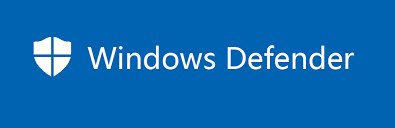
In condizioni ottimali, il processo virtuale chiamato Processo di inattività del sistema dovrebbe occupare la CPU per la parte preponderante: ciò significa che il sistema è in idle.
Quando il processo Antimalware Service Executable collegato all’eseguibile MsMpEng.exe occupa la CPU quasi al 100% oppure impegna comunque il processore, stabilmente, al 60% o più, significa che Windows Defender di Windows 10 sta letteralmente “affossando” il sistema rendendolo quasi inutilizzabile per la maggior parte del tempo.
Windows Defender resta sempre in esecuzione in background e si attiva automaticamente, ad esempio, allorquando si disinstallasse un software antimalware di terze parti o la licenza di un prodotto commerciale scadesse.
Come qualunque altro software per la sicurezza, Windows Defender effettua una scansione del contenuto del sistema e monitora tutti i cambiamenti sul file system.
Quando il processo Antimalware Service Executable (MsMpEng.exe) occupa la CPU quasi al 100%, significa che Windows Defender sta scansionando i file memorizzati sulla macchina Windows 10.
Un problema del genere potrebbe verificarsi anche allorquando si aprire un file di grandi dimensioni o ci si portasse all’interno di una cartella contenente oggetti che occupano molto spazio su disco.
Un importante utilizzo della CPU da parte di Antimalware Service Executable (MsMpEng.exe) può anche essere spia dell’installazione automatica di un nuovo aggiornamento per Windows Defender.
Il nostro consiglio è quello di non restare mai senza un software antimalware installato sul sistema Windows 10. Per disattivare Windows Defender, quindi, il modo migliore è quello di caricare sulla macchina un prodotto di terze parti.
In alcuni casi, come ci è stato confermato da diversi lettori, il processo legato a Windows Defender continua però a rimanere in esecuzione anche dopo aver installato un altro antivirus.
Per disattivare del tutto Windows Defender e risolvere il problema legato all’utilizzo della CPU quasi al 100%, suggeriamo di seguire le indicazioni riportate nel nostro articolo Come disattivare Windows Defender completamente.
Per disabilitare Windows Defender insieme con il suo processo Antimalware Service Executable, basta effettuare una modifica con l’Editor dei criteri locali in Windows 10 Pro o Enterprise.
Con l’edizione Home di Windows 10, invece, si deve intervenire con una semplice modifica sulla configurazione del registro di sistema con REGEDIT.
/https://www.ilsoftware.it/app/uploads/2023/05/img_15904.jpg)
/https://www.ilsoftware.it/app/uploads/2025/12/esplora-file-windows-11-nascosto-incompleto.jpg)
/https://www.ilsoftware.it/app/uploads/2025/12/guida-windows-11-gaming.jpg)
/https://www.ilsoftware.it/app/uploads/2025/12/windows-on-arm-emulatore-prism-x86.jpg)
/https://www.ilsoftware.it/app/uploads/2025/12/eliminare-AI-Windows-11.jpg)